Berikut ini akan Asaljeplak berikan panduan mengenai cara mengunci rumus alias formula pada Microsoft Excel supaya tidak berubah-ubah.
Ada beberapa hal yang dimaksud dengan mengunci rumus di sini, yang pertama adalah mengunci huruf kolom di dalam rumus, dan juga mengunci rumus dengan maksud mencegah orang lain untuk meng-copy paste rumus tersebut.
Berikut ini panduan untuk melakukan kedua hal tersebut.
Daftar Isi
Cara Mengunci Huruf Kolom / Cell pada Rumus excel
Mengunci huruf kolom pada rumus Excel dilakukan apabila kamu tidak ingin suatu data pada cell tertentu ikut berubah pada saat kamu copy paste ke cell lainnya.
Misalnya rumus seperti ini:
=A1+B1
Apabila kamu tidak ingin data pada A1, misalnya, berubah pada saat kamu copy paste ke cell lainnya, maka yang kamu perlu lakukan adalah menjepit huruf kolom, dalam hal ini A, dengan lambang dollar, menjadi seperti ini:
=$A$1+B1
Dengan begitu, data pada cell A1 tetap akan digunakan meskipun rumus kamu drag ke sepanjang kolom atau baris, karena kalau tidak dilakukan seperti itu, sering terjadi data berubah menjadi A2, A3, A4, dan seterusnya.
Cara Mengunci, Menyembunyikan, dan Memasang Password pada Rumus excel
Sementara, kalau yang kamu inginkan adalah mengunci suatu rumus sehingga tidak bisa dilihat maupun diubah oleh orang lain, langkah-langkahnya adalah sebagai berikut:
- Buka File Excel yang ingin kamu kunci
- Tekan Ctrl+A, lalu klik kanan dan kemudian pilih Format Cells
- Pada tab berjudul Protection, hilangkan tanda centang dari Locked
- Klik OK
- Selanjutnya, pada menu Home, pergi ke menu Find & Select > Go To Special (menu Find & select terletak diujung kanan dan berlambangkan teropong)
- Pilih Formulas dan biarkan semua yang ada di bawahnya tetap tercentang, kemudian klik OK
- Nantinya semua cell yang mengandung rumus akan otomatis terpilih.
- Selanjutnya Klik kanan pada cell terpilih, lalu klik Format Cells (lagi)
- Pilih tab Protection dan sekarang centang pada Locked.
- Centang juga pada Hidden apabila kamu ingin menyembunyikan rumus.
- Klik OK
- Pergi ke menu Review > Protect Sheet
- Masukkan password (apabila ingin) pada field kosong di bawah tulisan Password to unprotect sheet
- Pastikan Protect worksheet and contents of locked cells tercentang
- Klik OK
- Masukkan kembali Password yang sebelumnya kamu masukkan, lalu klik OK sekali lagi. (Langkah ini tidak akan muncul apabila kamu tidak memasukkan password).
- Selesai
Kamu akan segera melihat bahwa rumus-rumus pada cell yang kamu kunci tidak akan dapat dilihat, bahkan oleh kamu sendiri.
Cara Menghilangkan Proteksi pada Rumus Excel
Setelah tadi kamu mempelajari cara mengunci / memberi proteksi pada rumus Excel, kali ini adalah kebalikannya, yaitu membuka atau menghilangkan proteksi pada rumus Excel yang terkunci.
Langkah-langkahnya adalah sebagai berikut:
- Buka File Excel yang ingin kamu hilangkan proteksi nya
- Pergi ke menu Review, kemudian pilih Unprotect Sheet
- Hilangkan centang pada Locked (dan juga Hidden)
- Klik OK
- Selesai






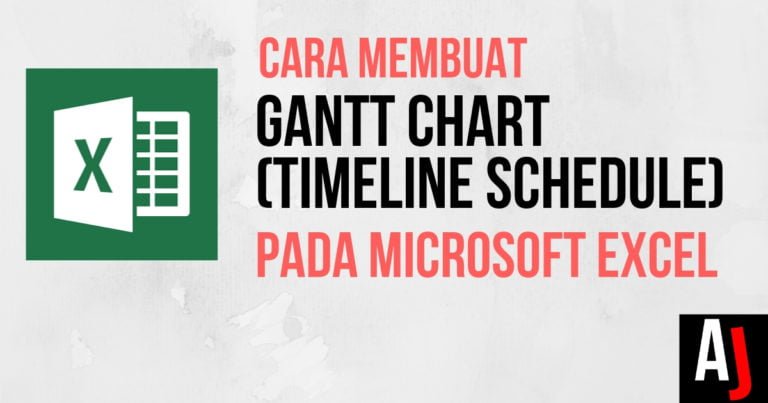





1 komentar untuk “Cara mengunci rumus Excel agar tidak berubah”
rumusnya ga kliatan bjir